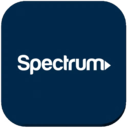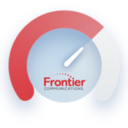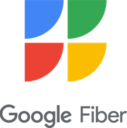Tillgänglig för alla plattformar.
Bästa tjänsterna för att testa internethastighet
Efterfrågan på tillförlitliga onlinetjänster för internethastighetstest är omättlig eftersom allt fler enheter inte fungerar ordentligt utan en snabb och stabil internetuppkoppling.
Få en perfekt WiFi-hastighet med NetSpot
Nöj dig inte med en hyfsad Internetanslutning, NetSpot säkerställer en konstant WiFi-hastighet.Medan internetleverantörer alltid är snabba med att utlova blixtsnabba hastigheter och ensiffrig fördröjning, är verkligheten ofta en helt annan. Internethastighetstester ger internetanvändare möjlighet att verifiera att de verkligen får de hastigheter de betalar för, men det är inte lätt att veta vilka av de otaliga hastighetstesterna som finns på webben som är tillförlitliga.
För denna artikel har vi personligen testat alla större internet-hastighetstesttjänster online för att ta reda på deras för- och nackdelar. Men innan vi går in på dem vill vi förklara hur man gör ett korrekt internet-hastighetstest.
Hur man gör ett korrekt internethastighetstest
Du kommer inte att kunna få bra resultat även med det mest exakta och pålitliga internethastighetstestet om du inte vet hur man gör ett korrekt internethastighetstest.
- Använd inte internet medan du testar: Det här kan låta uppenbart, men erfarenhet visar att det inte alltid är så. Nuförtiden ansluter till och med vanliga hushållsapparater till internet och laddar ibland ner stora uppdateringar eller laddar upp komplex diagnostikinformation till fjärrservrar. För att få exakta testresultat är det avgörande att du kopplar bort alla enheter utom den som används för testet från internet.
- Använd flera internethastighetstester: De flesta internethastighetstester är gratis, så det finns ingen anledning att inte använda flera av dem för att verkligen utvärdera bandbreddsprestandan hemma hos dig. Du kan märka att vissa internethastighetstester mäter din latens på den högre sidan, vilket ofta har mer att göra med prestandan hos servrarna som testerna körs på än med din egen internetanslutning.
- Optimera ditt nätverk: Det är en sak att sätta upp ett Wi-Fi-nätverk, och en helt annan sak att optimera dess prestanda till perfektion. Med ett verktyg som NetSpot kan du enkelt se alla döda zoner i ditt hem och avgöra vilken trådlös kanal som är minst upptagen. NetSpot fungerar på Windows, macOS, Android och iOS — och du behöver ingen särskild kunskap för att komma igång.
Inbyggda mobila hastighetstester
De flesta börjar med att testa sin internethastighet i en webbläsare — det är snabbt, bekant och ger en grundläggande uppfattning om hur snabb din anslutning är. Men om du vill testa prestandan exakt där du använder Wi-Fi, i olika rum, ger en mobilapp dig mycket mer flexibilitet.
NetSpot för Android och iOS låter dig båda köra inbyggda hastighetstester direkt från din telefon, så att du kan verifiera verklig prestanda rum för rum.
Låt oss gå igenom hur dessa verktyg fungerar.
NetSpot för Android erbjuder ett smidigt Internethastighetstest. Tryck bara på alternativet på startskärmen för att omedelbart mäta din nedladdningshastighet, ping och testserverns plats.

Ditt senaste resultat sparas med exakt tid och datum, vilket gör det enkelt att jämföra förhållanden på olika platser i ditt hem eller kontor.


NetSpot för iOS erbjuder ännu mer. Den inbyggda Hastighetstestet mäter din nedladdning, uppladdning och ping, och loggar även platsen för referensservern, det exakta datumet och tiden samt sparar automatiskt alla tidigare testresultat.

Du kan granska tidigare mätningar för att se hur din prestanda förändras över tid — till exempel efter att du bytt kanal, lagt till repeaters eller ändrat abonnemang hos din internetleverantör. NetSpot för iOS låter dig inte bara köra inbyggda hastighetstester, utan innehåller också praktiska diagnosverktyg som Enhetsupptäckt, som visar alla anslutna klienter — så om dina testresultat verkar lägre än förväntat kan du direkt kontrollera vilka enheter som kan använda bandbredd.


Medan mobila hastighetstester ger mer relevant och verklighetsnära data från den exakta plats där du använder Wi-Fi, är webbläsarbaserade onlinetester fortfarande ett bekvämt sätt att få en initial prestandaöversikt och validera bredare nätverksbeteende.
Topp 7 bästa internethastighetstest online-tjänster
Googla inte internethastighetstester. Vi har gjort forskningen åt dig och vet vilka som är de bästa internethastighetstest-tjänsterna online som finns där ute.
- Spectrum Internet Speed Test — internet hastighetstest som hjälper sina kunder och alla andra att mäta internethastighet.
- Cox Internet Speed Test — gör att du enkelt kan jämföra resultaten med ditt internetabonnemang, och du kan starta testet med ett enda knapptryck.
- Xfinity Speed Internet Test — lättanvänd internethastighetstesttjänst som mäter nedladdningshastighet, uppladdningshastighet och latens.
- Frontier Internet Speed Test Tool — får mycket användning trots att det fortfarande är beroende av Adobe Flash, en föråldrad multimediaprogramvara.
- AT&T Internet Speed Test — utför allt vi förväntar oss att en internethastighetstesttjänst ska utföra och ger exakta resultat.
- Google Internet Speed Test — ett hastighetstest för mycket höga hastigheter skapat av Google.
- Speedtest by Ookla — gratis test av internethastighet.
Kabeltjänsteleverantören Spectrum erbjuder ett omfattande internethastighetstest som hjälper både kunder och andra att mäta internethastighet. Testet visar en realtidsgraf för både nedladdnings- och uppladdningshastighet, men mäter tyvärr inte latens.
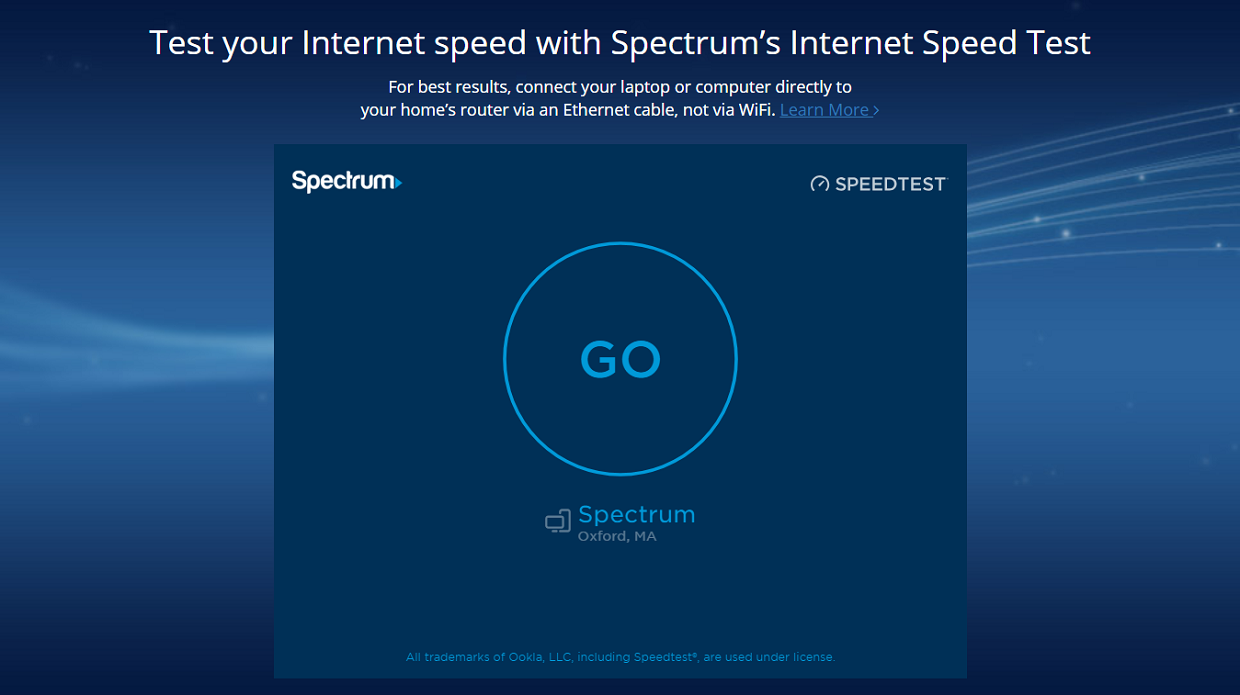
För att använda det klickar du helt enkelt på ”Starta”-knappen och väntar en kort stund medan testet etablerar en anslutning till en av Spectrums många servrar.
-
Diagram för nedladdnings- och uppladdningshastighet i realtid
-
Mäter inte latens
Cox Communications, den tredje största kabel-TV-leverantören i USA, behöver inte gömma sig för sina kunder. Dess onlinehastighetstest för internet gör det enkelt för dig att jämföra resultaten med din internetplan, och du kan starta testet med endast ett knapptryck.
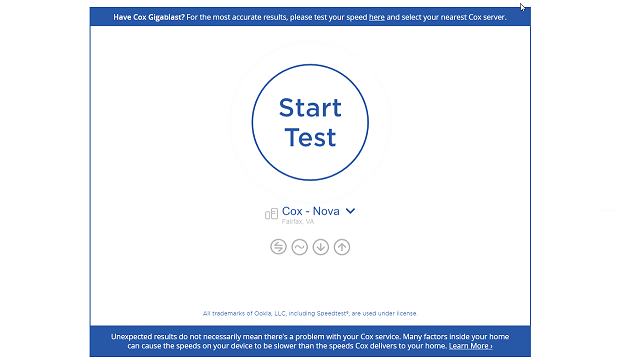
Tyvärr måste du manuellt välja den närmaste Cox-servern, och alla tillgängliga servrar är belägna i USA.
-
Gör det enkelt att jämföra resultaten med ditt internetabonnemang
-
Alla tillgängliga servrar finns i USA
-
Ingen automatisk serverval
Xfinity är ett varumärke för Comcast Cable Communications, som erbjuder kabel-tv, internet, telefoni och trådlösa tjänster för konsumenter. De driver också en lättanvänd internethastighetstesttjänst som mäter nedladdningshastighet, uppladdningshastighet och latens.
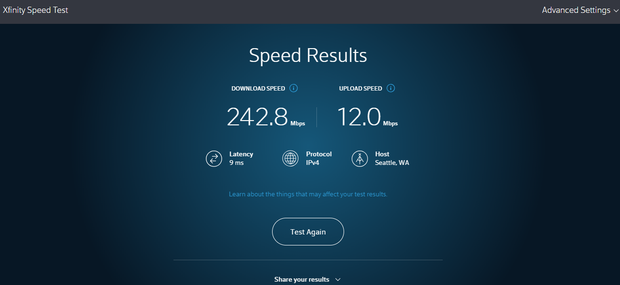
Det Comcast internet-hastighetstestet stöder både IPv6 och IPv4, och det genererar en praktisk länk som låter dig dela dina testresultat med andra.
-
Stöd för både IPv6 och IPv4
-
Enkel delning av testresultat
-
Ingen grafvy
Frontier Communications är den fjärde största leverantören av digital subscriber line i USA, så dess internet hastighetstest-verktyg används flitigt trots att det fortfarande är beroende av Adobe Flash.
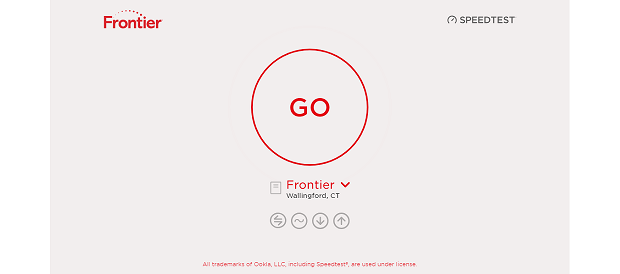
Den goda nyheten är att Frontier Communications nyligen har lanserat en ny version av sitt internethastighetstestverktyg, som inte längre kräver Adobe Flash för att fungera.
-
Visning av realtidsdiagram
-
Mäter fördröjning samt jitter
-
Kan inte manuellt välja en server innan testet startar
Även om AT&Ts internethastighetstest-tjänst ser gammalmodig ut och känns föråldrad, utför den allt vi förväntar oss av en internethastighetstesttjänst och ger korrekta resultat.
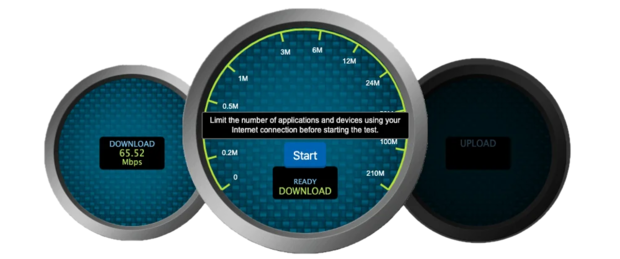
Vi uppskattar att den visar testresultaten som vanlig text, vilket gör det enkelt att kopiera och spara dem för senare.
-
Exakt
-
Ser gammalmodigt ut och känns föråldrat
Du vet förmodligen att Google tillhandahåller bredbandsinternet upp till 1 000 megabit per sekund och IPTV till ett litet och långsamt växande antal platser med Google Fiber.
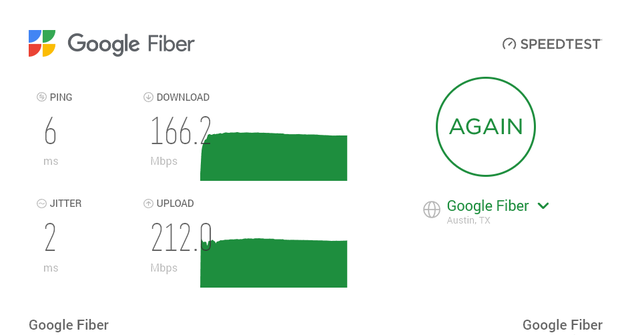
Eftersom de flesta internethastighetstester inte är utformade för så höga hastigheter, har Google beslutat att skapa sitt eget internethastighetstest, och de har gjort ett utmärkt jobb.
-
Stöder gigabit-internethastigheter
-
Fungerar kanske inte med en popup-blockerare
När det gäller gratis internethastighetstester nämns Speedtest by Ookla hela tiden. Med sitt moderna användargränssnitt, servrar placerade över hela världen och ett rykte för noggrannhet.

Speedtest by Ookla är ett utmärkt val för alla internetanvändare som inte vill förlita sig på internethastighetstester skapade av olika internetleverantörer.
-
Lätt att använda
-
Servrar över hela världen
-
Exakta resultat
-
Saknar funktioner
-
Samlar in data
Vanliga frågor
De använder olika servrar, olika testmetoder och kan köras vid olika tillfällen. Serveravstånd, trafikbelastning och om din webbläsare eller app använder flera anslutningar påverkar resultatet. Kör flera tester och ta medelvärdet; testa sedan igen på samma plats för att jämföra äpplen med äpplen.
De fungerar bra som en snabb referens, men resultaten kan påverkas av tillägg, bakgrundsflikar och TCP-upptrappning i webbläsaren. Om du behöver rumsnivånoggrannhet, använd ett mobilt hastighetstest där du faktiskt använder Wi-Fi.
Nedladdning är hur snabbt du tar emot data; uppladdning är hur snabbt du skickar den. Ping är tiden det tar för ett meddelande att gå till en server och tillbaka; jitter är variationen i den tiden. Spel och videosamtal bryr sig mycket om ping och jitter, inte bara om nedladdningshastigheten.
Trådlöst tillför overhead, störningar och signalförlust genom väggar. Kanalbelastning, val av band (2.4 vs 5/6 GHz) och placering av åtkomstpunkten är viktigt. Kontrollera din länkhastighet till routern, inte bara internethastigheten.
Stå där du faktiskt använder Wi-Fi och kör ett mobilt hastighetstest. Upprepa på flera platser. Notera tid, band och nätverksnamn så att du kan jämföra efter att du flyttat routern, bytt kanal eller lagt till en mesh-nod.